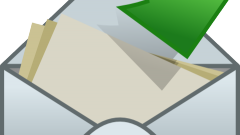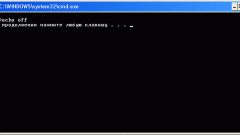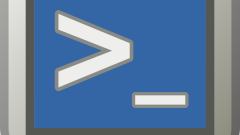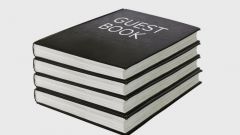Инструкция
1
Запустите The Bat и создайте новое сообщение. Сделать это можно многими способами - например, если это должен быть ответ на полученное электронное письмо, то его можно выделить и нажать кнопку ответа, размещенную выше списка полученных сообщений. Это же можно сделать, кликнув нужную строку списка правой кнопкой и выбрав в контекстном меню пункт «Ответить». А можно выделить строку с полученным сообщением и нажать сочетание клавиш Ctrl + Enter. Аналогичные способы существуют и для создания нового сообщения, пересылки полученного письма другому адресату и т.д.
2
Переключите формат создаваемого электронного письма в режим, который допускает использование HTML-тегов. Таких режимов в последних версиях этого почтового клиента два - только HTML и HTML + обычный текст. Чтобы выбрать один из них, раскройте в меню окна редактируемого сообщения раздел «Свойства» и перейдите в подраздел «Формат письма». Эти два режима так и сформулированы - «HTML/простой текст» и «Только HTML».
3
Наберите текст сообщения, а дойдя до нужной строки, кликните иконку вставки изображения - она помещена между самим сообщением и полем «Тема», правее пиктограмм форматирования текста. В результате откроется стандартное диалоговое окно, в котором вам надо найти нужный файл в компьютере, выделить его и нажать кнопку «Открыть». После этого The Bat поместит указанную вами картинку в текст письма.
4
Отредактируйте вставленное изображение. Его размеры можно изменить, если кликнуть мышкой, а затем перемещать с ее же помощью узловые точки, помещенные редактором на рамку вокруг картинки. Кроме размеров вы можете изменить, например, центровку изображения - выделите всю строку и кликните одну из четырех пиктограмм рядом с кнопкой вставки картинки.
5
Отправьте подготовленное письмо адресату или поместите его в папку «Исходящие», нажав соответствующую кнопку в меню окна редактирования сообщения.